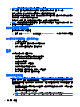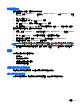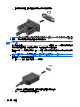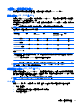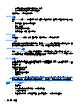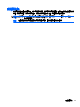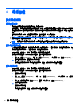HP ProBook Notebook User Guide-Linux
注意: 若要避免遺失資料或損壞光碟,請遵守下列事項:
寫入光碟前,請將電腦連接到穩定的外部電源。當電腦使用電池電力時,請勿寫入光碟。
在寫入光碟之前,除了您要使用的光碟軟體之外,請關閉所有開啟的程式。
請勿直接從來源光碟複製至另一張光碟,或從網路磁碟機複製至目的光碟。請從來源光碟或網路磁碟機
複製到硬碟,然後再從硬碟複製到目的光碟。
當電腦寫入光碟時,請勿使用電腦鍵盤或移動電腦。因為寫入過程會對震動敏感。
附註: 有關使用電腦隨附軟體的詳細資訊,請參閱軟體製造商的指示。這些指示可能會以光碟、線上
說明檔或透過軟體製造商網站提供。
存取預先安裝的多媒體軟體
若要存取預先安裝的多媒體軟體:
選擇「電腦 (Computer)」>「更多應用程式 (More Applications)」,然後開啓要使用的多媒體程
式。
從光碟安裝多媒體軟體(僅限特定機型)
1.
將光碟插入光碟機中。
2.
當安裝精靈啟動時,請依照螢幕上的安裝說明執行。
3.
如果系統提示您重新開啟電腦,請依指示執行。
音訊
您的電腦可讓您使用多種音效功能:
●
使用電腦喇叭和/或已連接的外接式喇叭播放音樂
●
使用內建麥克風或連接外接式麥克風錄製音效
●
從網際網路下載音樂
●
使用音效和影像建立多媒體簡報
●
使用即時通訊程式傳輸音效和影像
●
串流廣播節目(僅限特定機型)或接收 FM 廣播信號
●
建立或「燒錄」音樂光碟(僅限特定機型)
連接外接式音效裝置
警告! 為降低人身傷害的風險,請在戴上耳機、耳塞式耳機或頭戴式耳機前先調整音量。如需其他安全
性資訊,請參閱「法規、安全與環境注意事項」。這些注意事項可在電腦隨附的使用指南光碟中找到。
若要連接外接式裝置(如外接式喇叭、耳機或麥克風),請參閱裝置隨附的資訊。為獲得最佳結果,請
牢記下列秘訣:
●
確定裝置的纜線牢固地連接到電腦上的正確接頭(纜線接頭通常都會使用不同顏色,與電腦上相對
應的接頭顏色相符)。
●
確定安裝外接式裝置所需要的驅動程式。
附註: 驅動程式是一個必要的程式,作為裝置和使用該裝置之程式間的轉譯程式。
22 第 3 章 多媒體